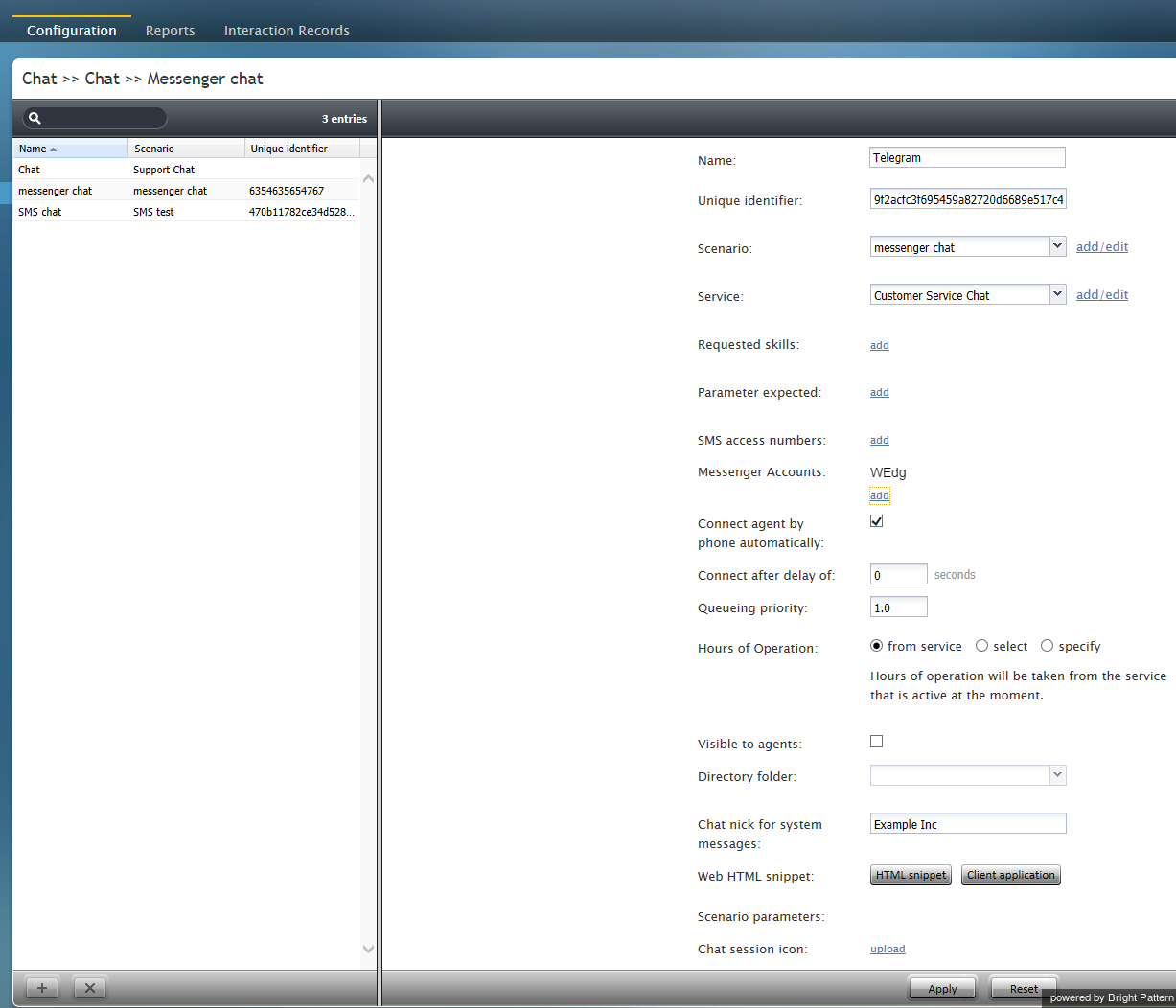提供: Bright Pattern Documentation
• English
シナリオの設定
次の手順は、シナリオを作成するプロセスに関する手順です。
ステップ 1: ウェブチャットシナリオを作成します。
- コンタクトセンター管理者アプリケーションの 設定 > シナリオ > チャットへ進みます。
- 画面の下にある追加 "+" ボタンをクリックし、新しいチャットシナリオを追加します。または、モバイルチャットと呼ばれるウェブチャットシナリオテンプレートを選択して編集できます。
ステップ2: シナリオの画面プロパティを指定します。
- シナリオの画面プロパティは、画面の右側に表示されます。他のチャットシナリオと同じようにすべての値を指定します。これらの画面プロパティの詳しい情報については、コンタクトセンター管理者ガイドの チャットをご覧ください。
- メッセンジャーアカウントというフィールドに特にご注意ください。このフィールドで、Telegramアカウントの名前を選択するか、追加/編集リンクをクリックして新しいアカウントを追加します。